In un grafico creato le etichette degli assi vengono visualizzate sotto l'asse orizzontale (categorie o "X"), accanto all'asse verticale (valore o "Y") e accanto all'asse antero-posteriore (in un grafico 3D). Il grafico usa il testo dei relativi dati di origine per queste etichette degli assi.
Non confondere le etichette dell'asse orizzontale, ad esempio Trim 1, Trim 2, Trim 3 e Trim 4, con le etichette della legenda sotto di esse, ad esempio Vendite Asia orientale 2009 e Vendite Asia orientale 2010.
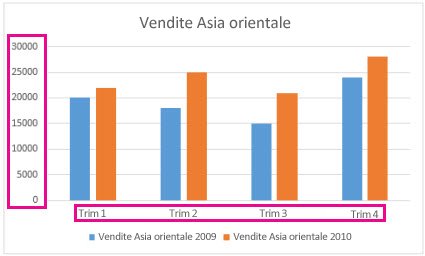
Modificare il testo delle etichette degli assi
-
Fare clic su ogni cella del foglio di lavoro che contiene il testo dell'etichetta da modificare.
-
Digitare il testo desiderato in ogni cella e premere INVIO.
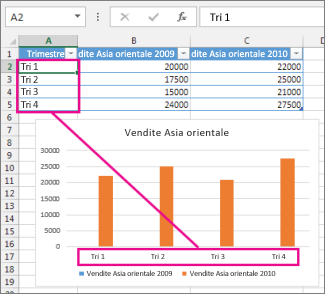
Man mano che si modifica il testo nelle celle, le etichette nel grafico vengono aggiornate.
Modificare il testo dell'etichetta rispetto alle etichette del foglio di lavoro
Questa procedura funziona solo in Excel. Per mantenere il testo nei dati di origine nel foglio di lavoro nel modo in cui è e creare etichette personalizzate nel grafico, è possibile immettere un nuovo testo indipendentemente dai dati del foglio di lavoro:
-
Fare clic con il pulsante destro del mouse sulle etichette delle categorie da modificare e scegliere Seleziona dati.
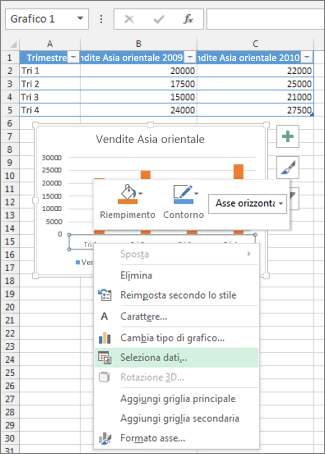
-
Nella casella Etichette asse orizzontale (categoria) scegliere Modifica.
-
Nella casella Intervallo etichette asse immettere le etichette da usare, separate da virgole.
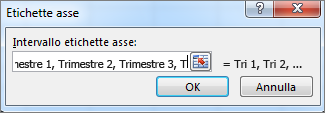
Digitare ad esempio Trimestre 1,Trimestre 2,Trimestre 3,Trimestre 4.
Modificare il formato del testo e dei numeri nelle etichette
Per modificare il formato del testo nelle etichette degli assi delle categorie:
-
Fare clic con il pulsante destro del mouse sulle etichette delle categorie da formattare e scegliere Carattere.
-
Nella scheda Carattere scegliere le opzioni di formattazione desiderate.
-
Nella scheda Spaziatura caratteri scegliere le opzioni di spaziatura desiderate.
Per modificare il formato dei numeri sull'asse dei valori:
-
Fare clic con il pulsante destro del mouse sulle etichette degli assi dei valori da formattare.
-
Scegliere Formato asse.
-
Nel riquadro Formato asse fare clic su Numero.
Suggerimento: Se nel riquadro non è visibile la sezione Numero verificare di avere selezionato un asse dei valori, in genere l'asse verticale a sinistra.
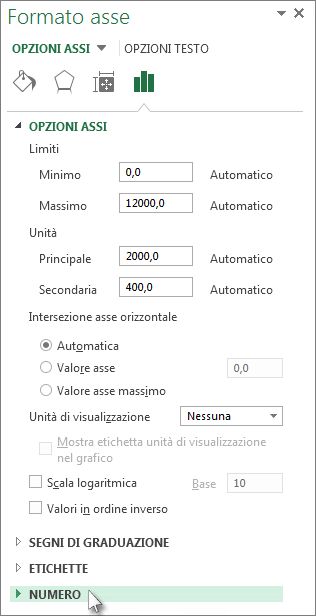
-
Scegliere le opzioni di formattazione numeriche desiderate.
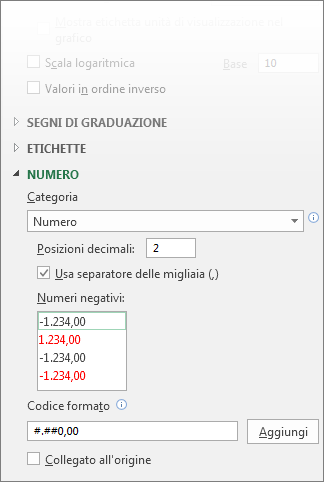
Se il formato numero selezionato usa le posizioni decimali, è possibile specificarle nella casella Posizioni decimali.
-
Per mantenere i numeri collegati alle celle del foglio di lavoro, selezionare la casella Collegato all'origine.
Nota: Prima di formattare i numeri come percentuali, assicurarsi che i numeri mostrati sul grafico siano stati calcolati come percentuali nel foglio di lavoro o siano visualizzati in formato decimale come 0,1. Per calcolare le percentuali sul foglio di lavoro, dividere l'importo per il totale. Se ad esempio si immette =10/100 e quindi si formatta il risultato 0,1 come percentuale, il numero verrà visualizzato correttamente come 10%.
Suggerimento: L'etichetta di un asse è diversa dal titolo che si può aggiungere per descrivere quanto visualizzato sull'asse. I titoli degli assi non vengono automaticamente visualizzati in un grafico. Per aggiungerli, vedere Aggiungere o rimuovere titoli in un grafico.










